|
Технические возможности Data Recovery WizardСофт от компании Data Recovery Wizard обладает следующими возможностями:
Программа Data Recovery Wizard доступна на официальном сайте компании в 4 версиях: бесплатный вариант, Pro($69.95),Pro+WinPE($99.90),Technician($499.00). Между платными версиями минимум различий: они предлагают пожизненный срок поддержки и безлимитный размер для восстановления данных, разве что Pro+WinPE позволяет создать загрузочный накопитель, а Technician идет в комплекте с сервисным типом лицензии. Бесплатная версия обладает идентичным функционалом, но позволяет восстановить не более 500 Мб или же 2 ГБ файлов при рекомендации программы в Twitter или Facebook. Как работает Data Recovery WizardНа стартовом экране мы видим перечень доступных накопителей: жесткие диски ПК и внешние устройства для хранения данных, если они были подключены к компьютеру. 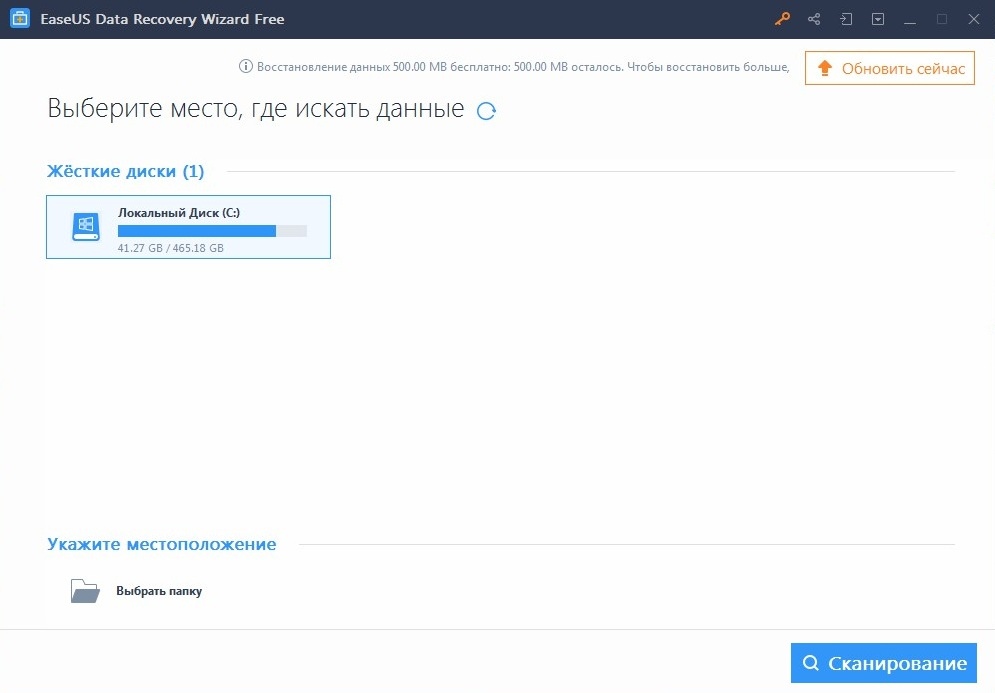 Чтобы начать поиск файлов в Data Recovery Wizard выбираем необходимый диск или папку и нажимаем «Сканирование». 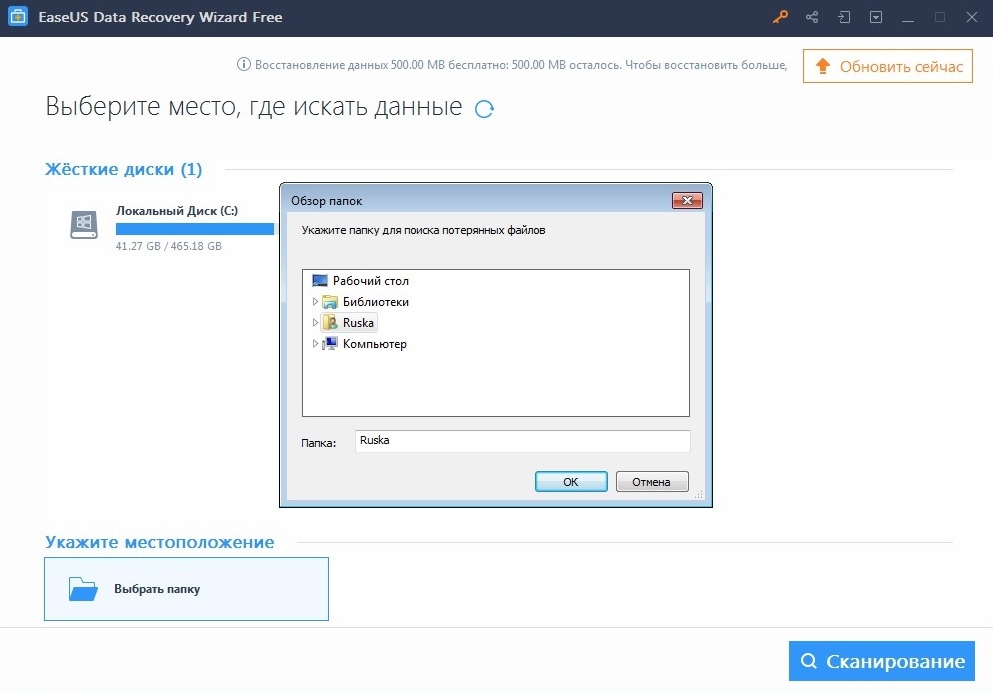 После запуска сканирования показывается список найденных файлов и папок, а на нижней панели находится счетчик, отсчитывающий время до окончания сканирования. Отметим, что по умолчанию запускается функция быстрого сканирования и уже за пару минут программа выводит в списке результатов большую часть удаленных файлов. 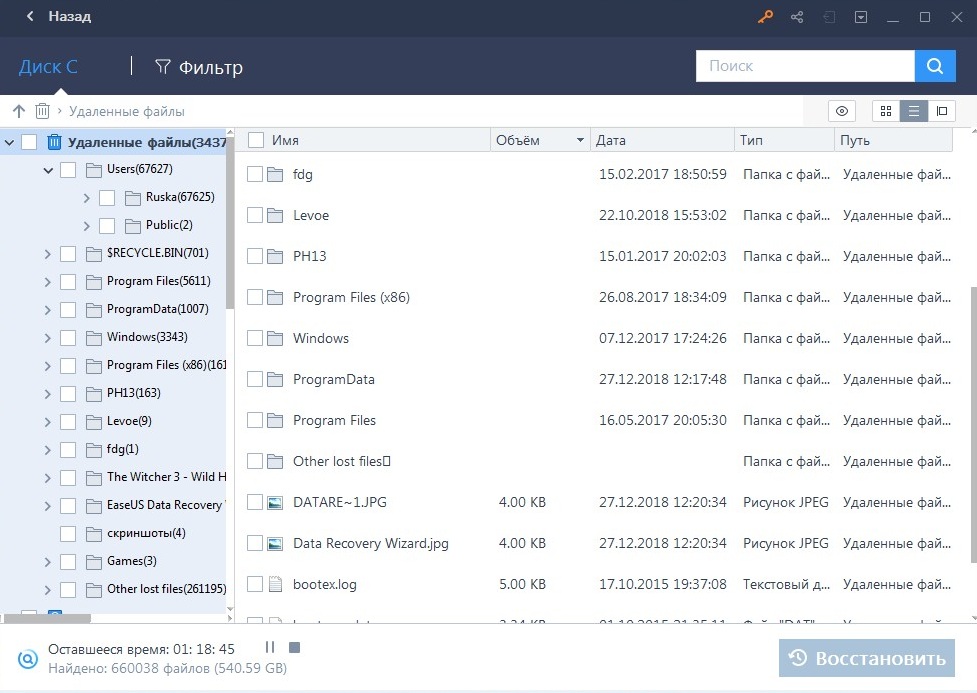 Мы решили протестировать возможности программы Data Recovery Wizard, восстановив несколько изображений, удаленных с компьютера 2 года тому назад. Для этого ставим галочку возле нужного файла и нажимаем «Восстановить». Для удобства есть функция предпросмотра удаленных данных. 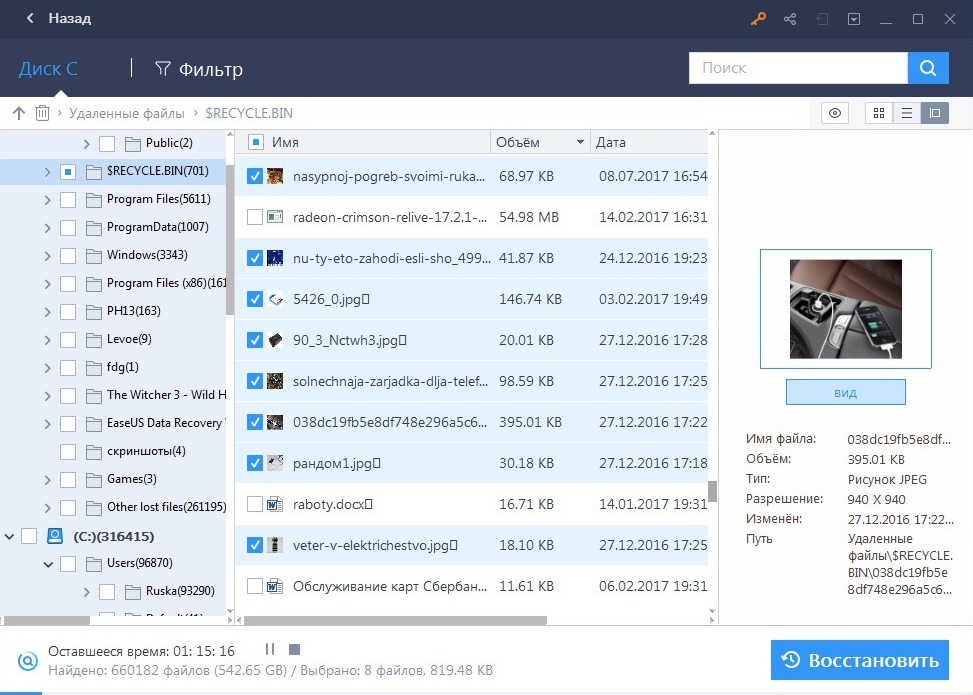 Далее выбираем накопитель и нажимаем клавишу «ОК». 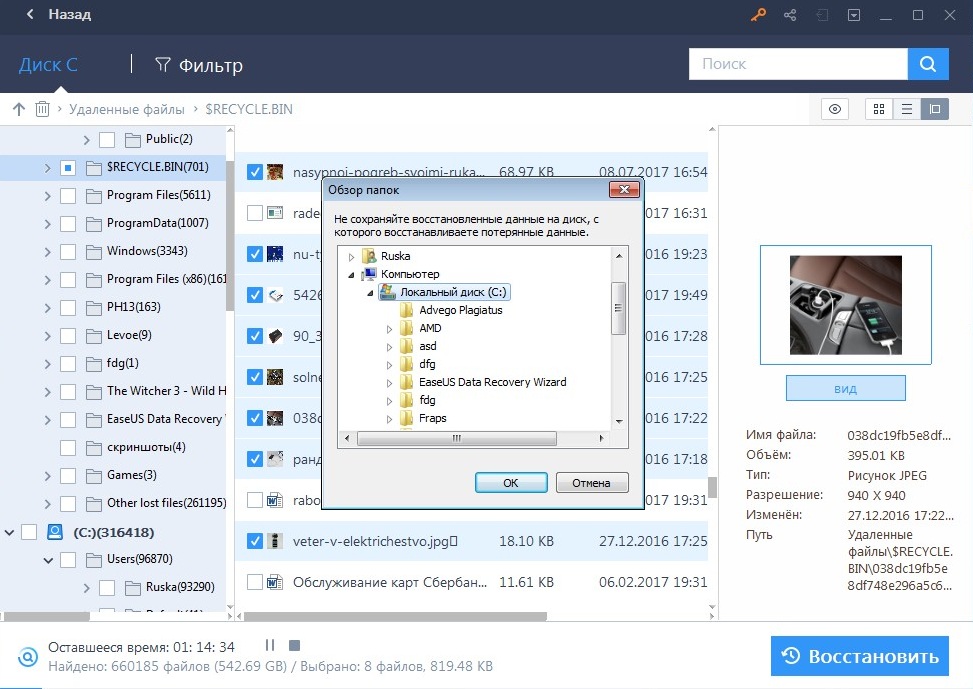 Проходит буквально несколько мгновений и операция завершена – мы получаем восстановленные изображения без артефактов перезаписи. 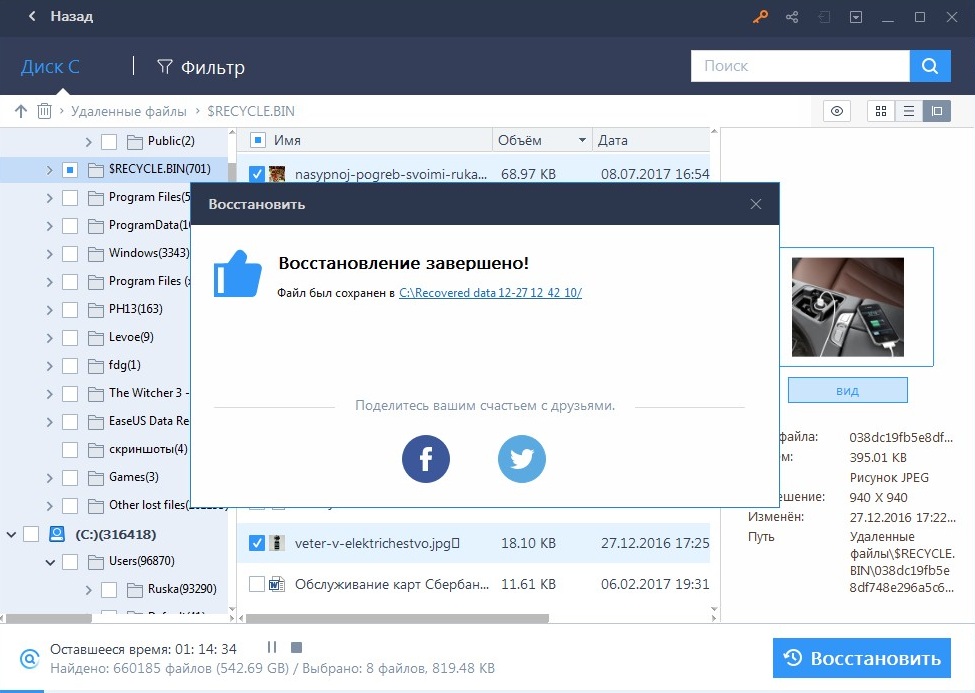 В качестве доказательства приводим скриншот восстановленного изображения. 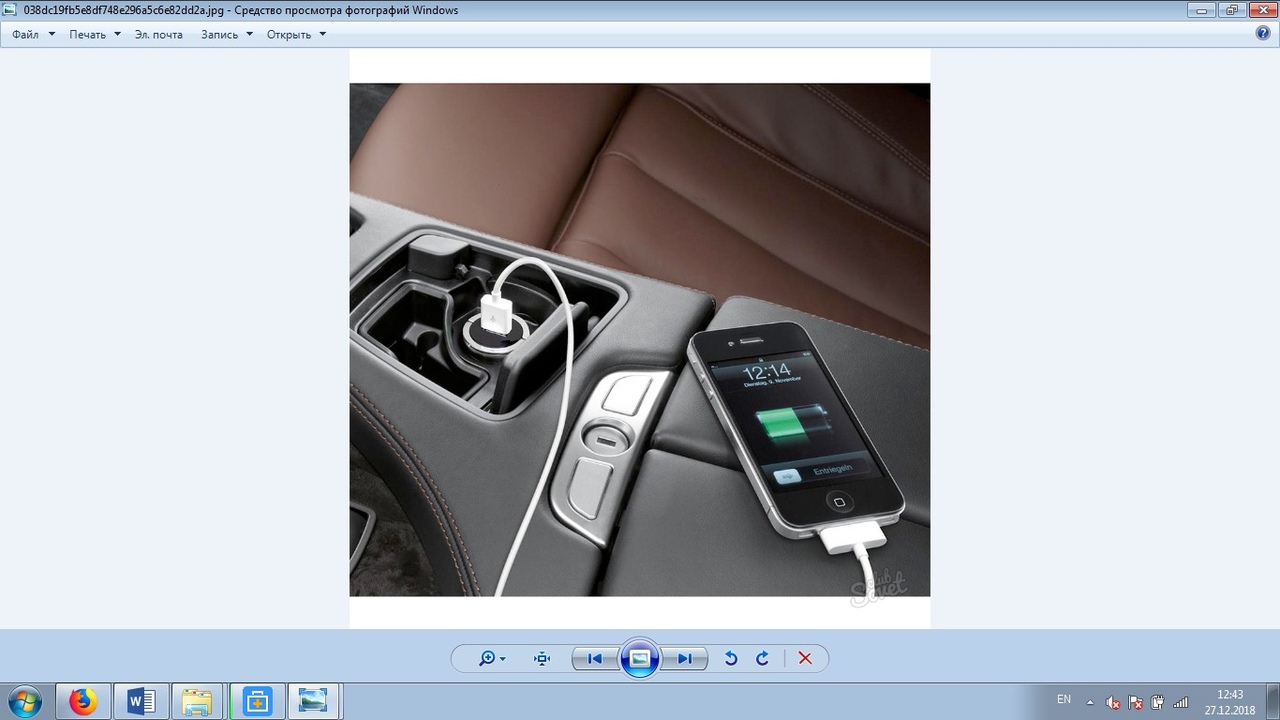 ВердиктПрограмма для восстановления удаленных файлов EaseUS Data Recovery Wizard подкупает в первую очередь понятным интерфейсом и полной русификацией, из-за чего разобраться в премудростях софта могут даже далекие от IT-сферы люди. По части функционала и заявленных производителем возможностей у нас тоже нет никаких претензий – восстановление данных происходит в кратчайшие сроки и без дефектов. При этом не имеет значение тип файла или время, прошедшее с его удаления. Дополнительный плюс – наличие демо-версии Data Recovery Wizard, полностью ликвидирующей эффект «кота в мешке». Пользователь сможет на личном опыте убедиться в работоспособности программы и только потом определиться с покупкой полноценной версии. Официальный сайт: easeus.com |
Популярные публикацииСамые популярные публикации по теме
|